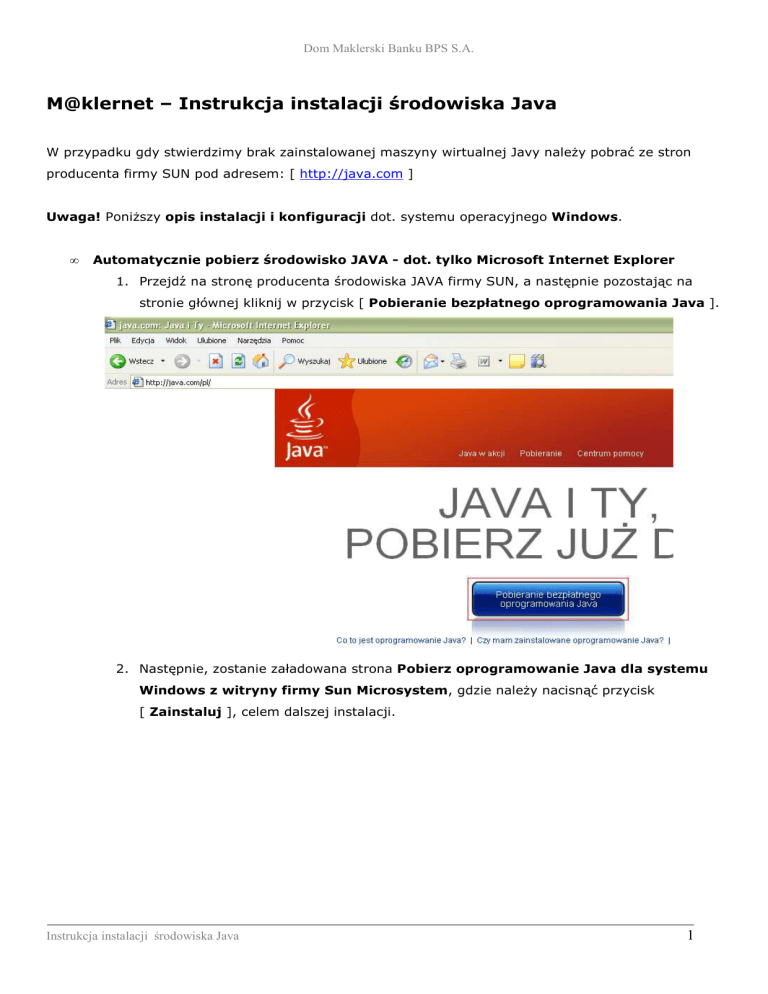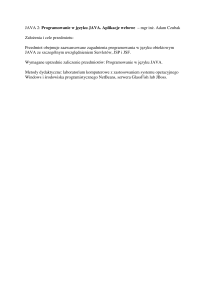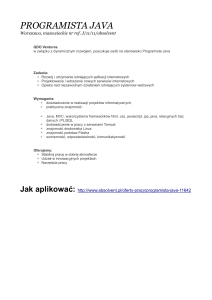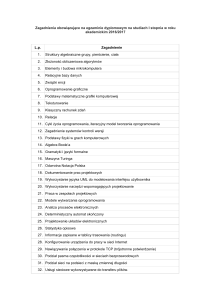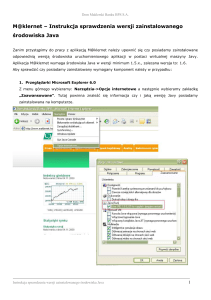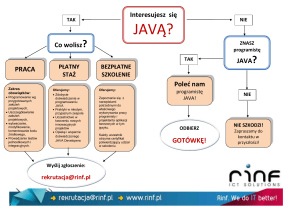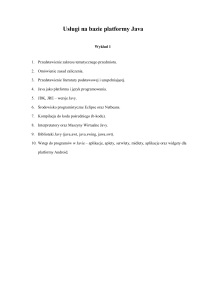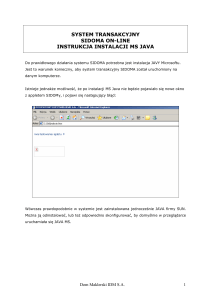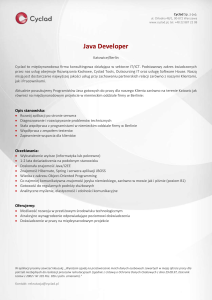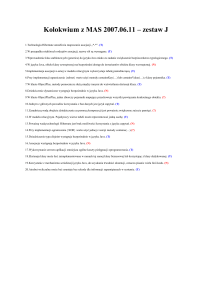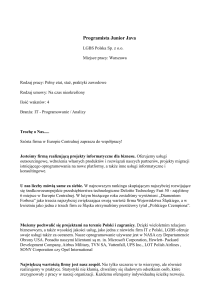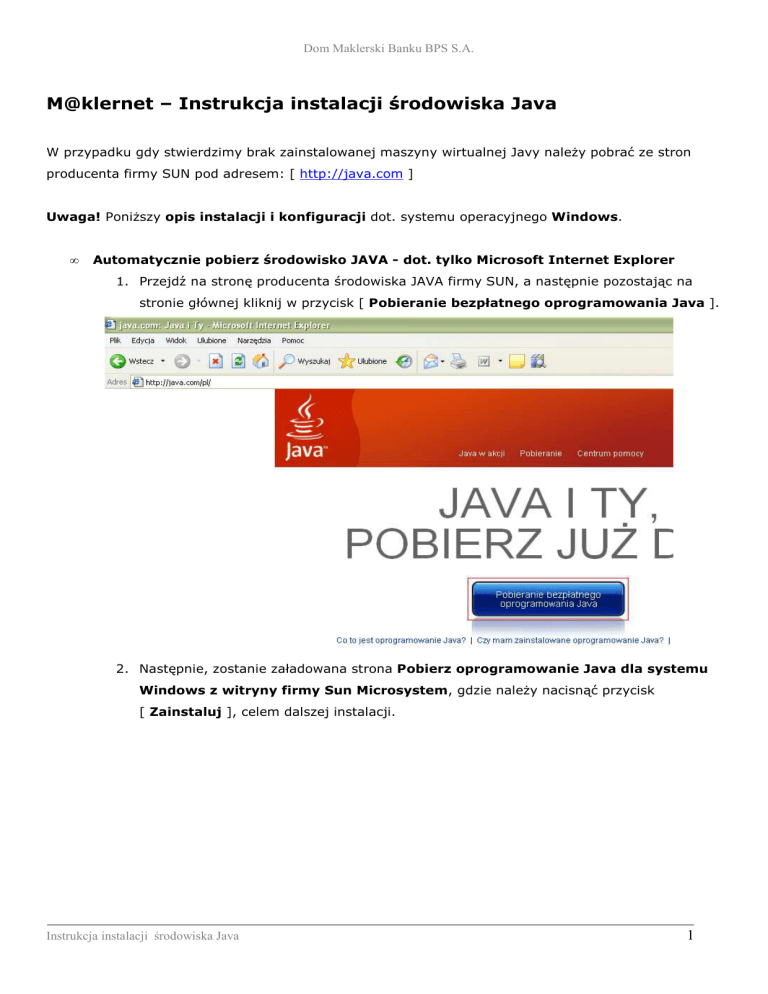
Dom Maklerski Banku BPS S.A.
M@klernet – Instrukcja instalacji środowiska Java
W przypadku gdy stwierdzimy brak zainstalowanej maszyny wirtualnej Javy naleŜy pobrać ze stron
producenta firmy SUN pod adresem: [ http://java.com ]
Uwaga! PoniŜszy opis instalacji i konfiguracji dot. systemu operacyjnego Windows.
•
Automatycznie pobierz środowisko JAVA - dot. tylko Microsoft Internet Explorer
1. Przejdź na stronę producenta środowiska JAVA firmy SUN, a następnie pozostając na
stronie głównej kliknij w przycisk [ Pobieranie bezpłatnego oprogramowania Java ].
2. Następnie, zostanie załadowana strona Pobierz oprogramowanie Java dla systemu
Windows z witryny firmy Sun Microsystem, gdzie naleŜy nacisnąć przycisk
[ Zainstaluj ], celem dalszej instalacji.
Instrukcja instalacji środowiska Java
1
Dom Maklerski Banku BPS S.A.
Przejdź do [ Procesu instalacji środowiska JAVA ]
•
Ręcznie pobierz środowisko JAVA – dotyczy innych przeglądarek niŜ Internet Explorer
1. Przejdź na stronę producenta środowiska JAVA firmy SUN, a następnie pozostając na
stronie głównej kliknij w przycisk [ Pobieranie bezpłatnego oprogramowania Java ].
Instrukcja instalacji środowiska Java
2
Dom Maklerski Banku BPS S.A.
2. Zostanie wyświetlone okno dot. operacji pobierania pliku, które umoŜliwi zachowanie pliku
na dysku twardym. NaleŜy kliknąć przycisk [ Zapisz ] i poczekać aŜ proces pobierania
pliku zostanie zakończony.
3. W celu uruchomienia instalatora naleŜy przejść do katalogu, gdzie został zapisany plik
instalatora wirtualnej maszyny Java następnie naleŜy kliknąć prawym przyciskiem na
ikonie instalatora i wybrać opcję [ Otwórz ]. Wówczas otworzy się okno instalatora i
naleŜy nacisnąć przycisk [ Uruchom ].
Instrukcja instalacji środowiska Java
3
Dom Maklerski Banku BPS S.A.
Przejdź do [ Procesu instalacji środowiska JAVA ]
•
Instalacja środowiska Java
1. Po uruchomieniu instalatora, zostanie wyświetlona licencja, a następnie naleŜy potwierdzić
warunki licencji przyciskiem [ Accept > ].
2. Po chwili nastąpi instalacja,
Instrukcja instalacji środowiska Java
4
Dom Maklerski Banku BPS S.A.
3. którą naleŜy zakończyć naciskając przycisk [ Finish ] a następnie zrestartować komputer.
•
Sprawdzenie poprawność instalacji środowiska JAVA
1. Przejdź na stronę producenta środowiska JAVA firmy SUN, a następnie pozostając na
stronie głównej kliknij w przycisk [ Czy mam zainstalowane oprogramowania Java ].
Instrukcja instalacji środowiska Java
5
Dom Maklerski Banku BPS S.A.
2. Następnie nastąpi proces weryfikacji oprogramowania Java
3. Jeśli instalacja przebiegła pomyślnie powinien pojawić się komunikat: Gratulacje! Masz
zainstalowaną zalecaną wersję oprogramowania Java.
Instrukcja instalacji środowiska Java
6
Dom Maklerski Banku BPS S.A.
Instrukcja instalacji środowiska Java
7